Zurückkehren zur normalen Ansicht in Word 2010
Word 2010 verfügt über eine Reihe verschiedener Einstellungen und Ansichtsfenster, aus denen Sie auswählen können. Sie sind hilfreich, wenn Sie atypische Elemente wie Formatierungsmarkierungen und verschiedene Unterbrechungen anzeigen müssen. Wenn Sie jedoch vergessen, die Ansicht zu verlassen, zu der Sie gewechselt haben, oder wenn jemand anderes Ihren Computer verwendet und die Ansicht geändert hat, sind Sie möglicherweise verwirrt darüber, wie Sie in Word 2010 zur normalen Ansicht zurückkehren können. Glücklicherweise verfügt Word 2010 über eine separate Ansicht Menü, in dem Sie die meisten gewünschten Ansichtseinstellungen festlegen und zur normalen Ansicht zurückkehren können, an die Sie gewöhnt sind.
Beenden der Entwurfsansicht in Word 2010
Wenn in Ihrem Word 2010-Ansichtsfenster nur eine riesige weiße Leinwand ohne Seitenumbrüche in eine beliebige Richtung angezeigt wird, befinden Sie sich wahrscheinlich in der Entwurfsansicht . Diese Ansicht hat in bestimmten Situationen ihre Verwendung, aber für den normalen Benutzer, der nur versucht, ein normales Dokument zu erstellen, kann das Fehlen getrennter Seiten etwas verwirrend sein. Glücklicherweise können Sie von dieser Ansicht wechseln und zur gewünschten Standardansicht zurückkehren.
Schritt 1: Öffnen Sie das Word 2010-Fenster, in dem Ihr Dokument derzeit falsch angezeigt wird.
Schritt 2: Klicken Sie oben im Fenster auf die Registerkarte Ansicht .

Schritt 3: Klicken Sie oben im Fenster im Abschnitt Dokumentansichten des Menübands auf die Ansicht Drucklayout .
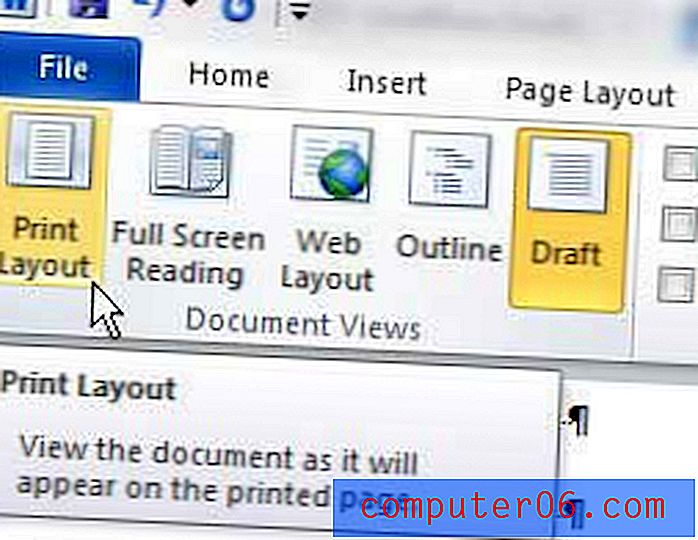
Die Ansicht " Drucklayout" ist die Standardeinstellung für die meisten Word 2010-Situationen. Sie können jedoch auch aus den anderen Optionen im Abschnitt "Dokumentansichten" auswählen, um festzustellen, ob Sie stattdessen eine dieser Optionen bevorzugen.



